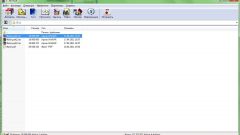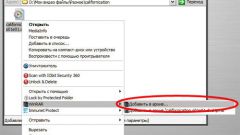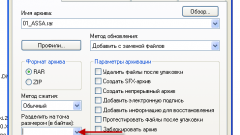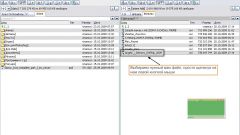Вам понадобится
- Архиватор WinRar
Инструкция
1
Для создания многотомного архива выделите файл, папку или группу файлов, которые надо упаковать. Потом все выделенное щелкните правой кнопкой мыши. Появится контекстное меню, в котором среди прочих пунктов будет строчка «Добавить файлы в архив…» - нажмите ее.
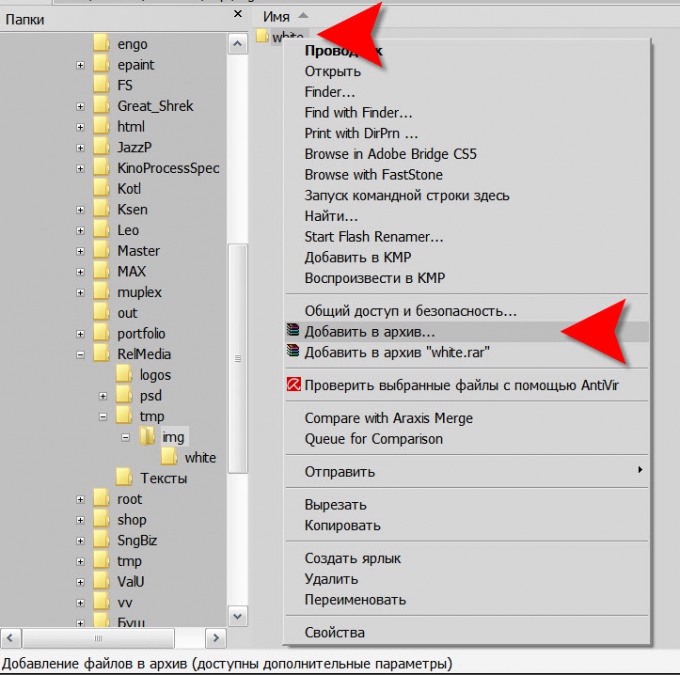
2
В результате запустится окно настроек архиватора. По умолчанию это окошко открывается на вкладке «Общие» - именно она вам и нужна. У нижней его кромки есть надпись «Разделить на тома (размером в байтах)», а под ней выпадающий список с несколькими вариантами размеров частей архива - выберите тот, который вам подходит. Если ни один не устраивает - впишите свой размер. Например, чтобы разбить архив на части, размером не больше 100 мегабайт, впишите сюда "100 m" (без кавычек). Литеру "m" в нижнем регистре архиватор понимает как «мегабайт», а в верхнем ("M") - как "миллион байт". Аналогично и для килобайт предназначена литера "k", а для тысячи байт - "K".
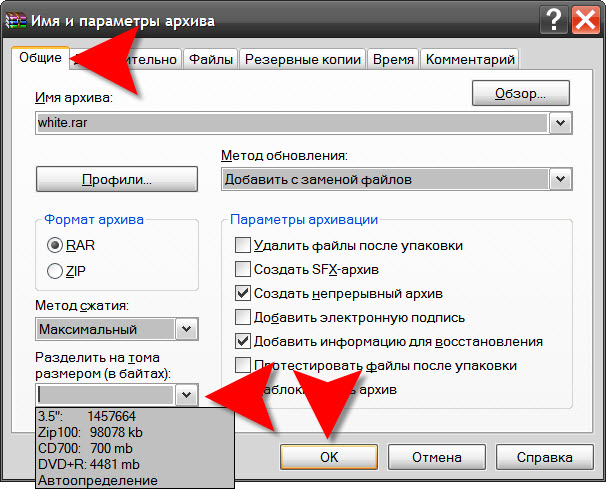
3
Установив параметры разбиения, не забудьте указать имя для архива в строке «Имя архива». Все файлы многотомного архива будут иметь это имя, но перед расширением rar будет вставка вида "part0001", "part0002" и т.д. Чтобы начать процесс архивации нажмите «OK».
4
Если нужно разбить на части уже упакованный архив, то действовать следует так: сначала откройте архив двойным щелчком правой кнопки. Потом раскройте в меню раздел «Операции» и выберите пункт «Преобразовать архив» - это же можно сделать, просто нажав сочетание клавиш ALT + Q.

5
Этим действием вы откроете окно, в котором надо нажать кнопку «Сжатие», чтобы попасть в то же самое окно настроек, с которым мы разобрались в предыдущем способе разбиения архива. И действовать здесь нужно также - указать необходимые размеры томов в выпадающем списке внизу окна и нажать кнопку «OK».
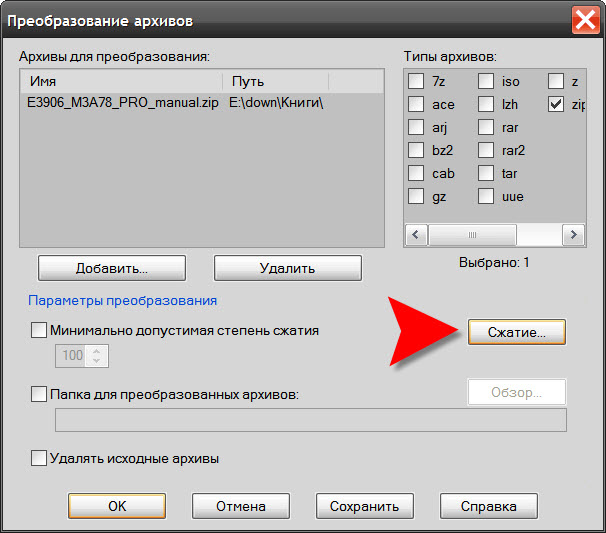
Видео по теме